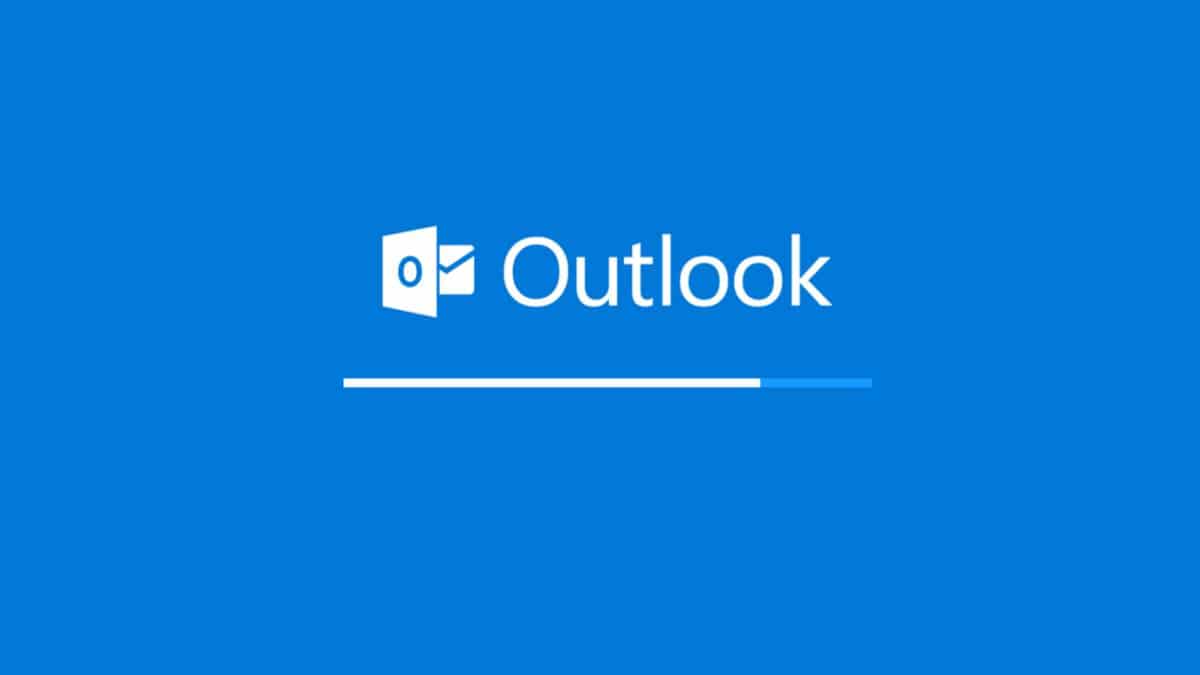En este documento veremos cómo instalar y configurar dos equipos en la misma red para poder sincronizar sus calendarios de Outlook con dominio en nuestra empresa.
Pasos a seguir para la instalación y configuración
Ya con Outlook instalado con el paquete de Office, en mi caso la versión del 2019, instalamos CodeTwo Outlook Sync y lo ejecutamos. Este paso tendremos que hacerlo en ambos equipos.
Gracias a este programa, podremos sincronizar nuestros calendarios.
Una vez que hemos hecho el paso anterior tendremos dos opciones “YES” o “NO”, seleccionaremos la opción “YES”.
A continuación, nos saldrá una ventana como vemos en la siguiente imagen, en el tendremos que escribir la dirección IP del equipo al que queremos hacer la sincronización.
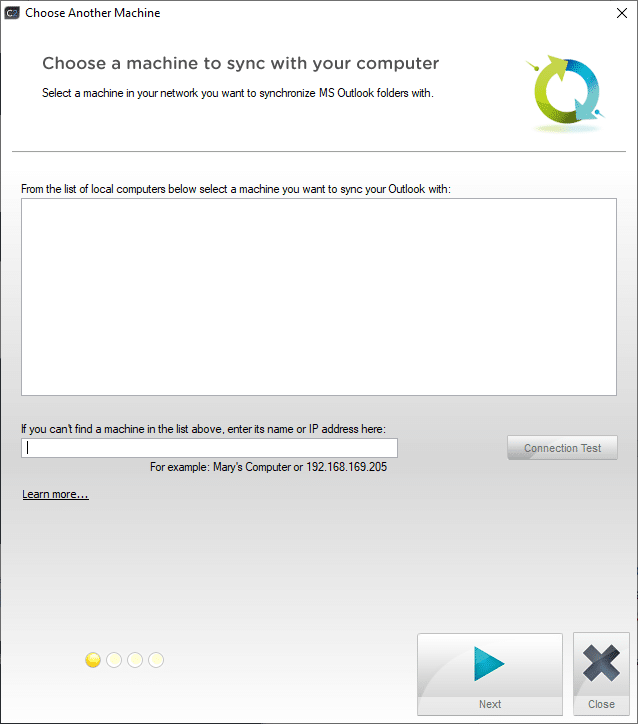
Posibles problemas y soluciones
Puede que no consigamos que el programa se conecte con el otro equipo esto es porque puede que el Firewall de ambos equipos esté bloqueando la comunicación para esto podremos bien desactivar el firewall (no es aconsejable) o modificar las reglas de este para que permita la comunicación por el puerto TCP 5998.
Una vez hecha esta modificación permitirá que los equipos se conecten.
Una vez que veas la configuración seleccionamos lo que queremos que se sincronice, en este caso solo seleccionamos calendar.
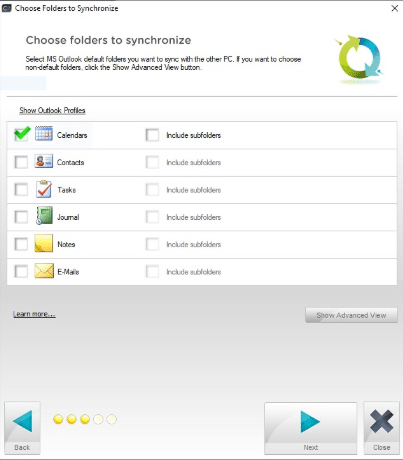
A continuación, al ser la primera configuración seleccionamos “This PC” para que el equipo donde estás haciendo esta configuración comparta su calendario al otro equipo y así evitar la información duplicada.
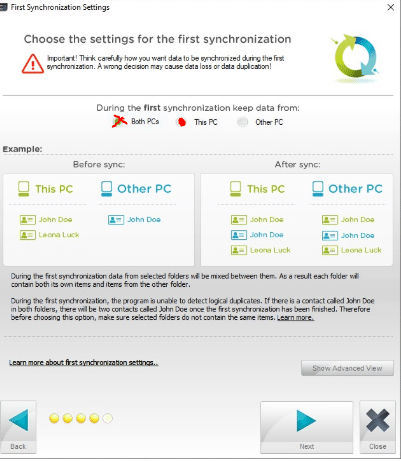
Una vez que los pasos anteriores se han hecho adecuadamente veremos que la conexión se ha establecido. También se puede activar el “autosync” para que se sincronice automáticamente.
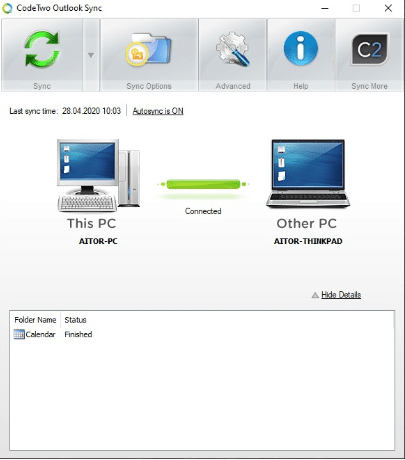
Estos pasos que hemos hecho tendremos que ejecutarlos en ambos equipos.
Prueba de sincronización
Ahora haremos una prueba creando una reunión en nuestro Outlook. Para ello vamos a nuevo elemento y le damos a Reunión.
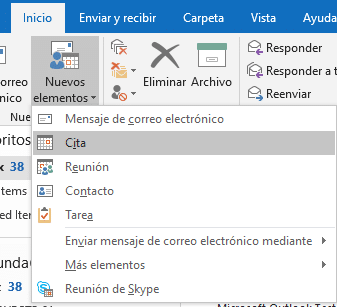
Después creamos la reunión de prueba y lo enviamos.
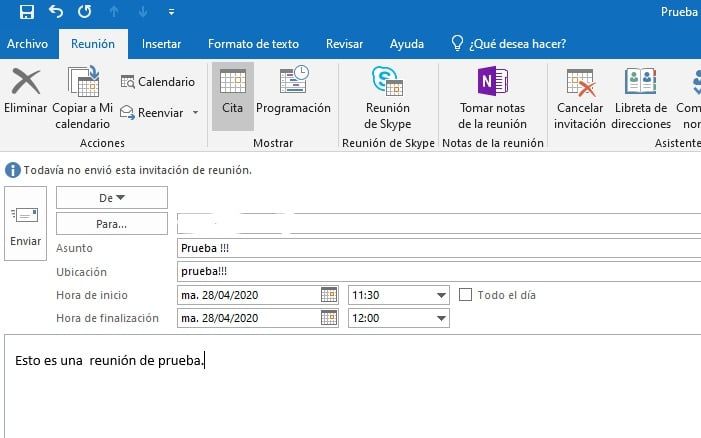
Una vez que enviamos veremos cómo nos llega la reunión a ambos equipos.
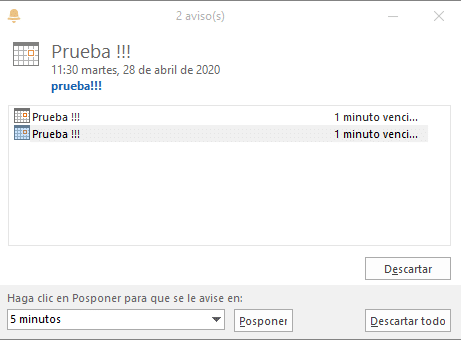
¡De esta forma habremos logrado sincronizar Outlook en ambos equipos de nuestra empresa!
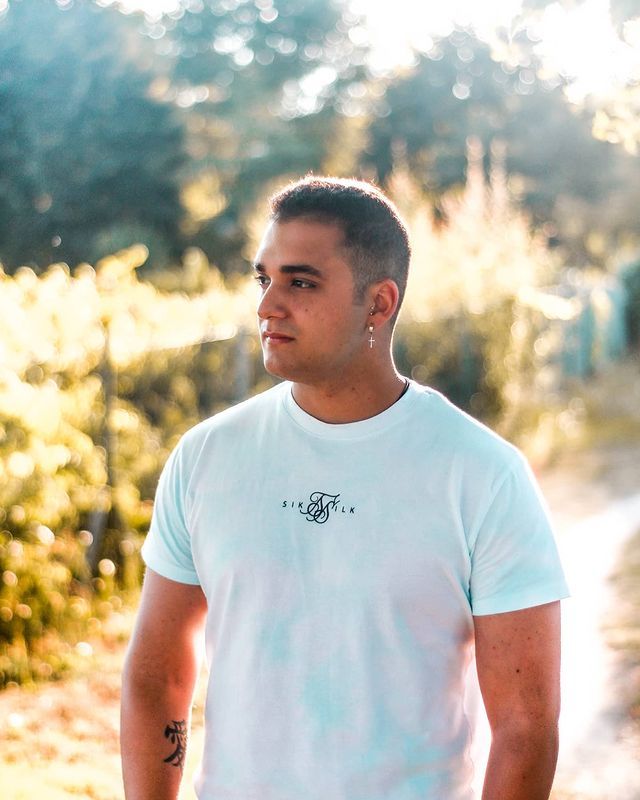
Full Stack Software Developer & SysAdmin, editor en linuxbasico